YouTubeには、数多くの動画がアップロードされており、その中には非常に面白いものもありますね。
動画を視聴するだけでなく、コメントを書くことも楽しいものです。
自分が投稿したコメント履歴は確認できますが、他人のコメント履歴を見ることは可能でしょうか?
今回は、YouTubeのコメント履歴を見る方法について詳しく解説します。
YouTubeのコメント履歴を見る方法
YouTubeでは、基本的に自分や他人が投稿したコメントは全世界に公開されており、簡単に閲覧することができます。
ただし、他人のコメントを見る方法と自分のコメントを見る方法は異なります。
それぞれの手順を以下で詳しく説明します。
他人のコメント履歴の場合
他人のコメント履歴を見る方法は簡単です。
以下に詳しい手順を画像付きで説明しますね。
1.該当の動画ページにアクセスします。
2.コメント欄を開き、コメント履歴を見たいユーザーを探します。
3.コメントの左にある、チャンネルアイコンをタップします。
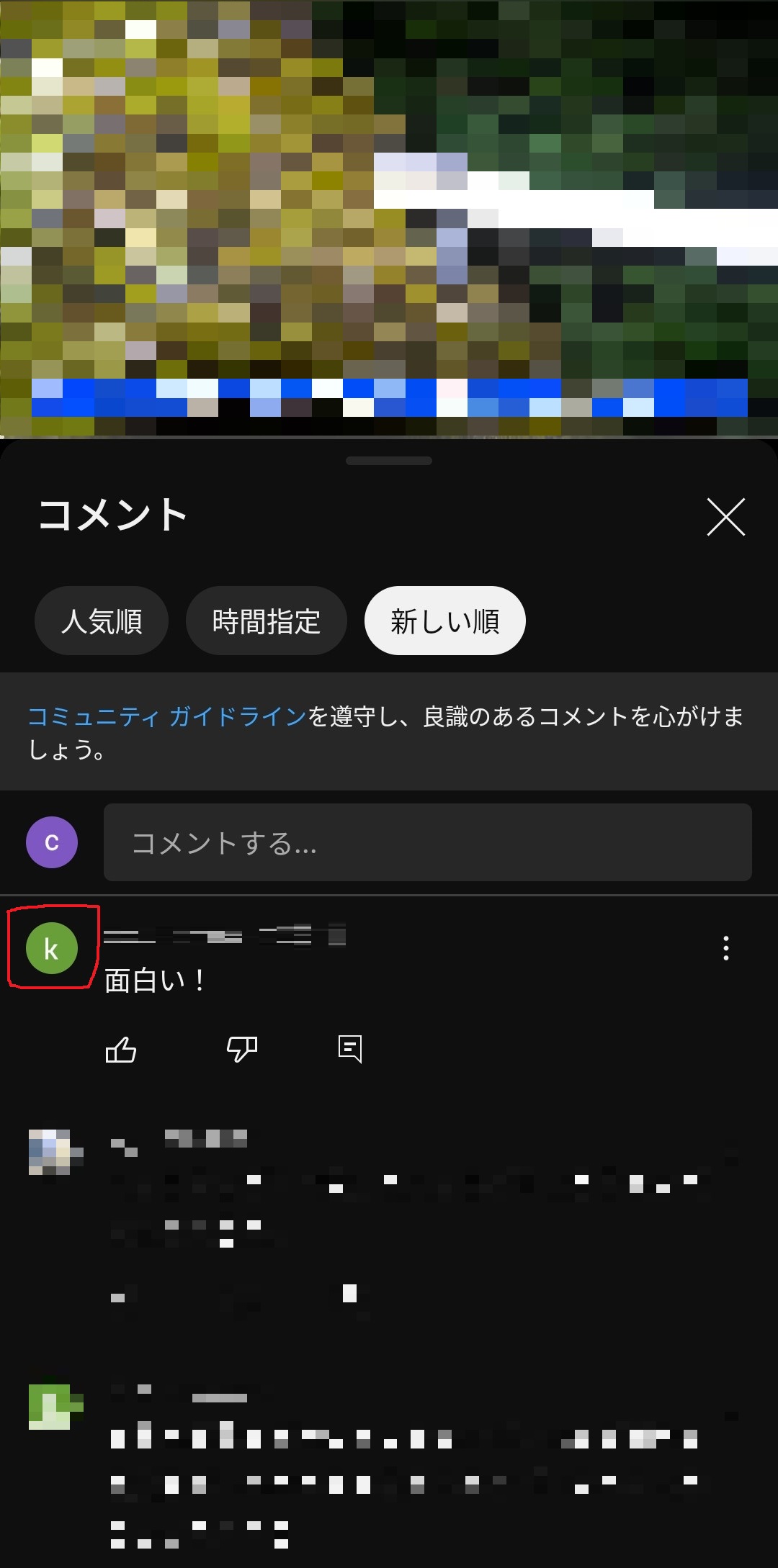
4.以下のような画面が表示され、コメント履歴が見られます。

自分のコメント履歴の場合
自分のコメント履歴を確認する場合は、少し複雑ですが、以下の手順でできます。
1.YouTubeアプリを開き、右上のチャンネルアイコンをタップします。
2.設定をタップします。
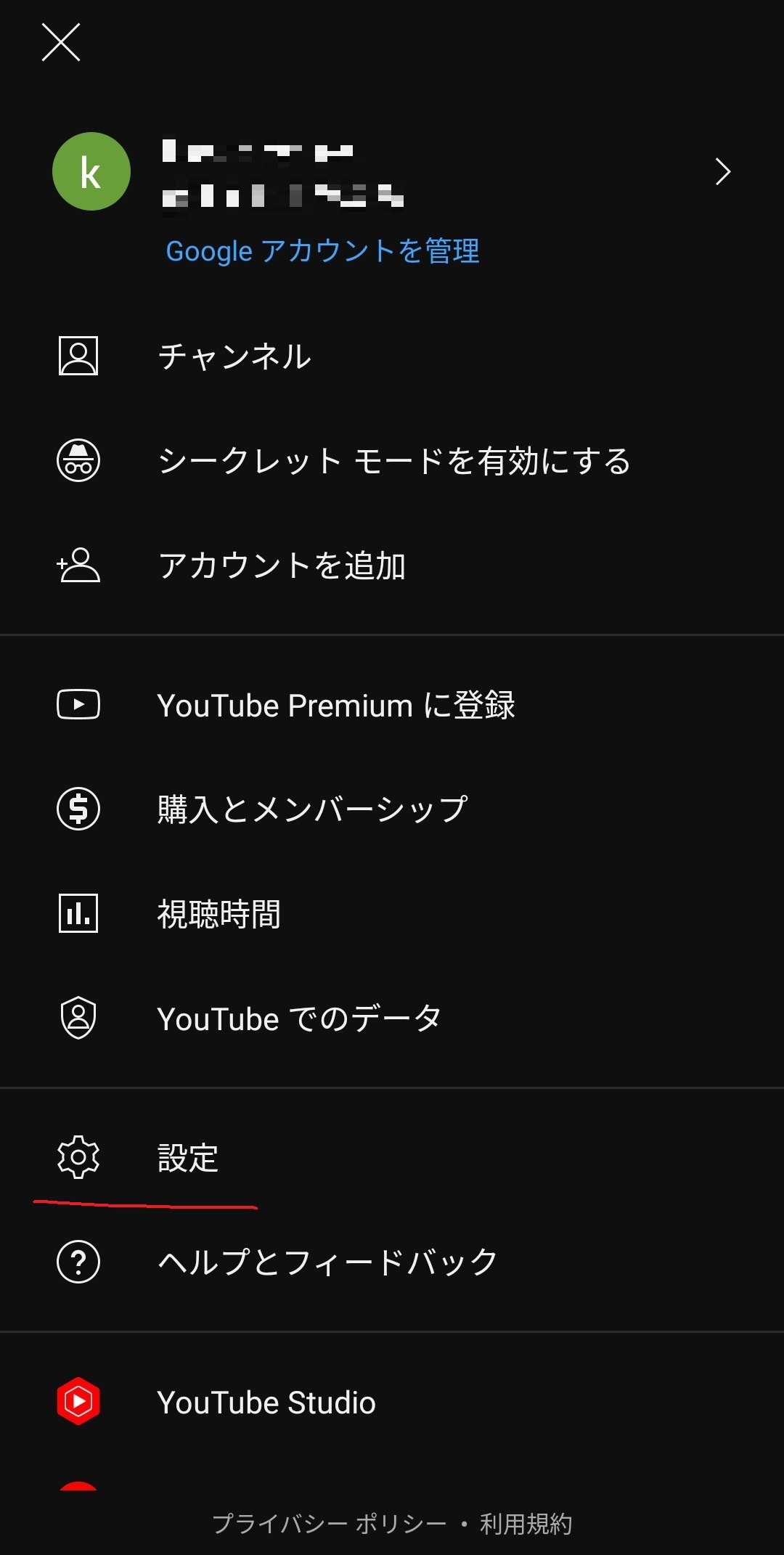
3.「すべての履歴を管理」をタップします。
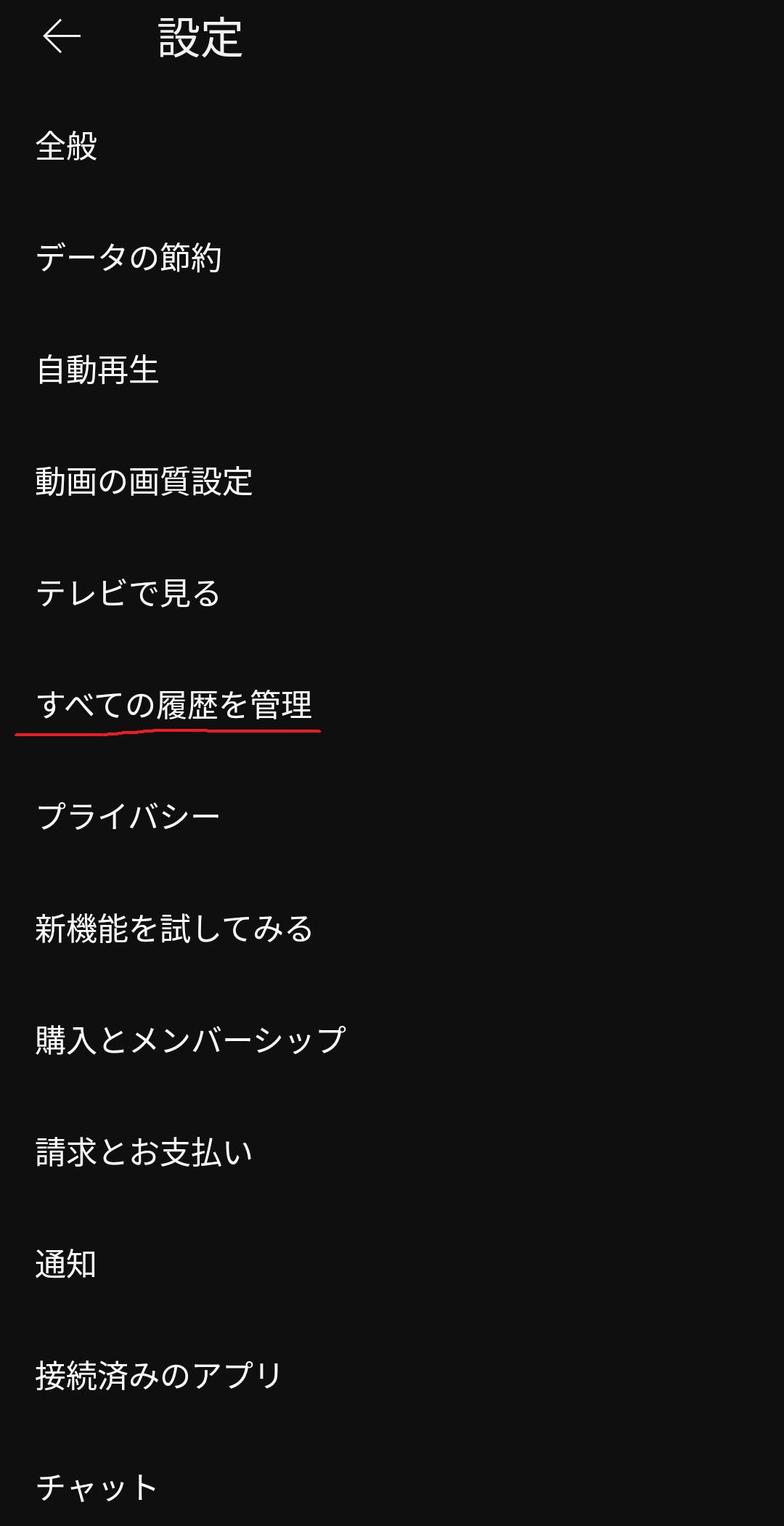
4.タブを「操作」に合わせ、「コメントと返信」をタップします。
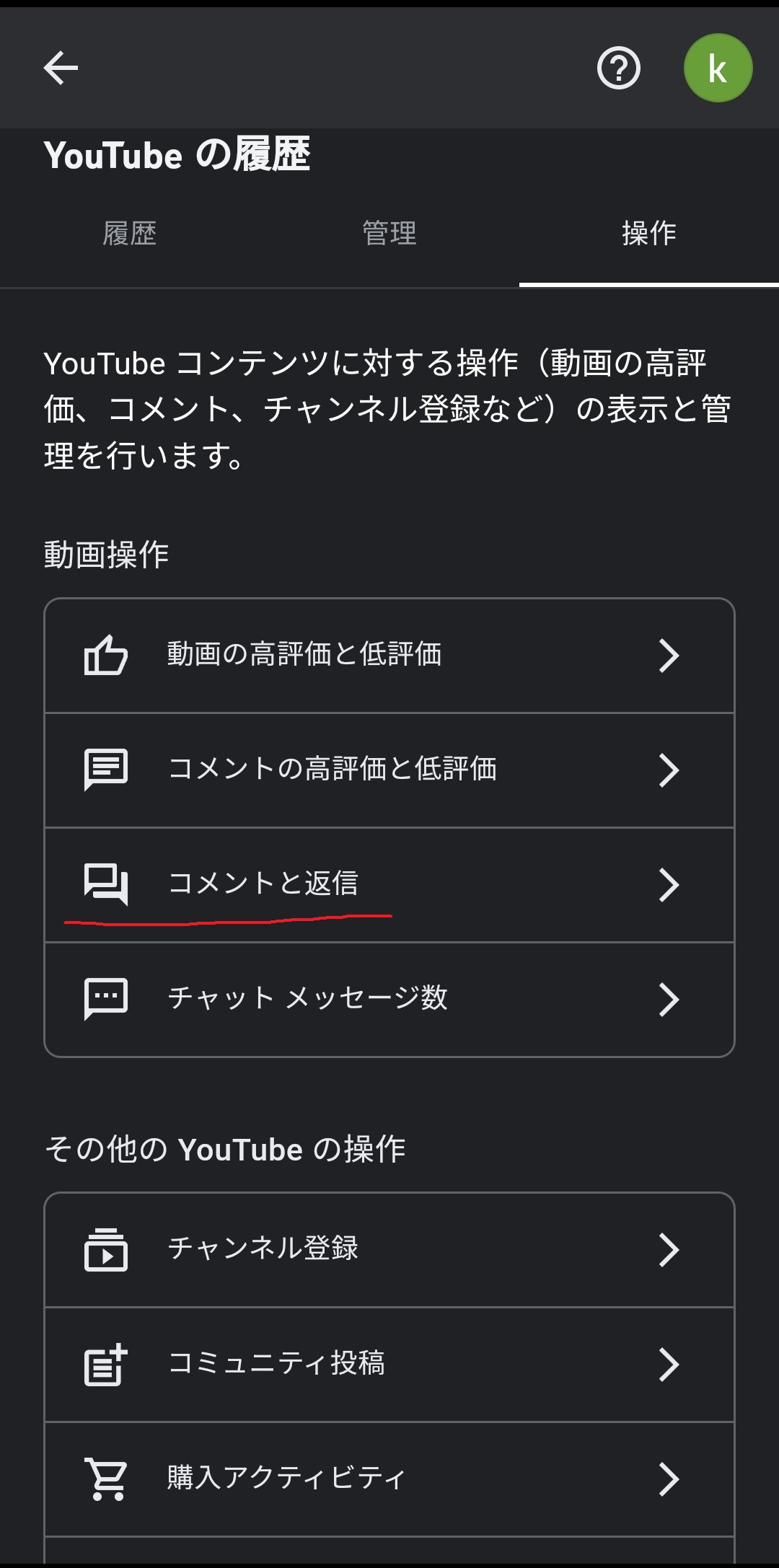
ここでは、自分が投稿したコメントの履歴を確認できます。
コメントをタップすると、そのコメントが投稿された動画のページに移動することもできます。
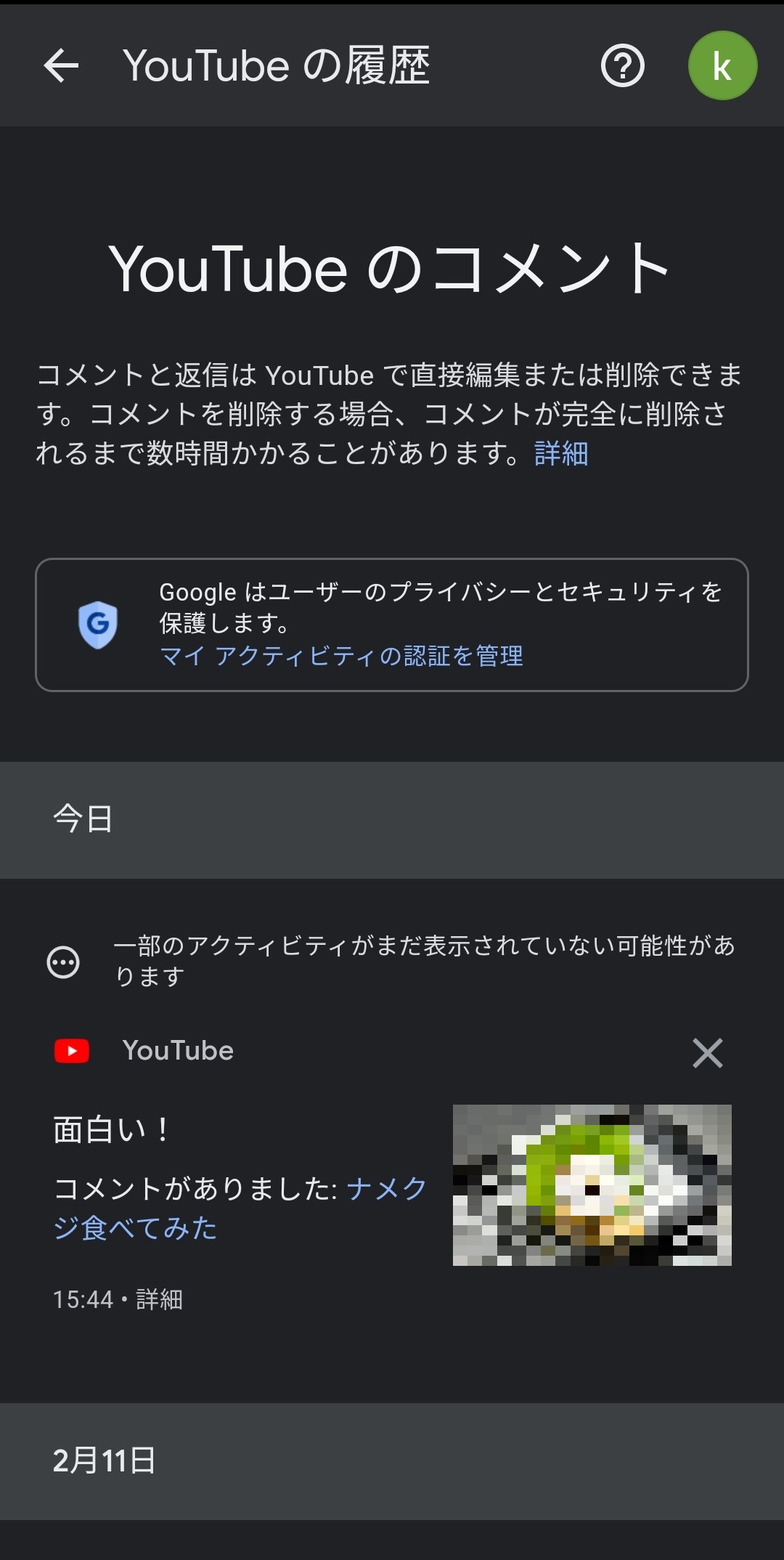
【YouTube】自分のコメント履歴を非公開にできる?
現時点では、自分のコメント履歴を非公開にすることはできません。(2023年4月1日)
コメントすると以下の情報が全世界に公開されます。
- チャンネル名
- チャンネルアイコン
- コメント文
- いつコメントしたか?(例:1週間前)
見られたくない場合はコメントの削除をする必要があります。
【YouTube】自分のコメントを削除する方法は?
コメント履歴を見られたくない場合は、自分のコメントを削除することで対策できます。
やり方はとても簡単です。
1.コメントの横にある三点リーダーをタップします。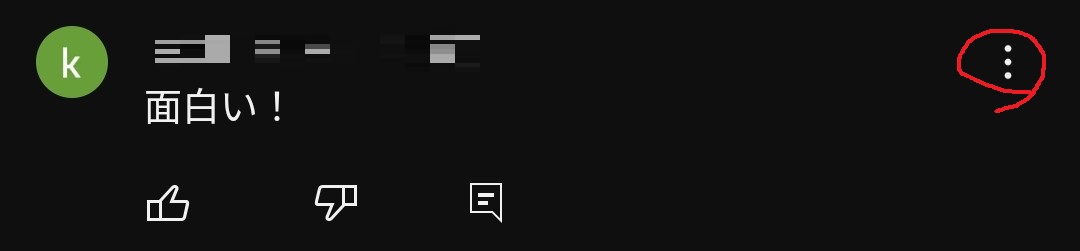
2.ここでは、削除をタップします。(編集することもできます。)
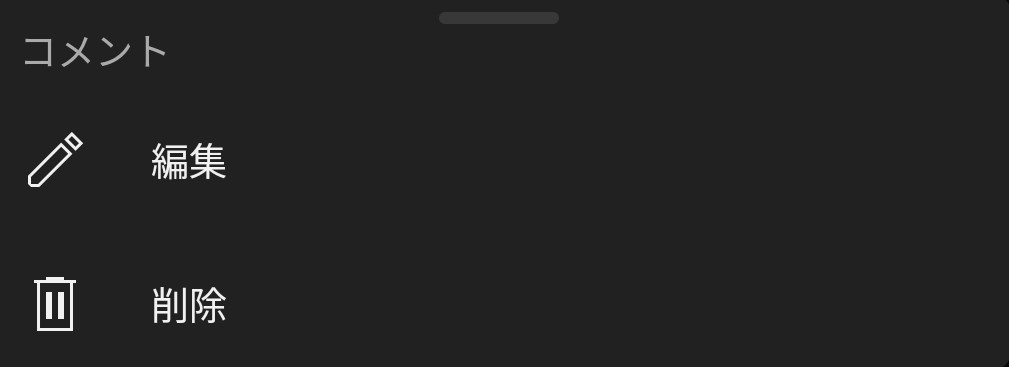
3.完全に削除するか聞かれるので、「削除」をタップします。
すると、コメントが削除され、他のユーザーに見られることはなくなります。
ただし、削除したコメントは完全に消え、復元はできません。
本当に削除したいかどうか、よく考えましょう。
【YouTube】PCで他人のコメント履歴を見られる?
PCで他人のコメント履歴は見られないようになっていると思いがちですが、実はWEBアプリである、「YouTube Comment Finder」を使用すれば、他人のコメント履歴を見られます。
1.Googleで「YouTube Comment Finder」で検索し、アクセスする
2.動画のURLを入力する
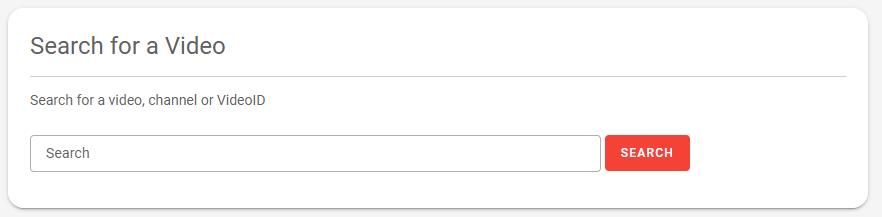
3.入力後に、検索欄が出てくるので、他人のユーザー名で検索すると、他人のコメント履歴が見られます。
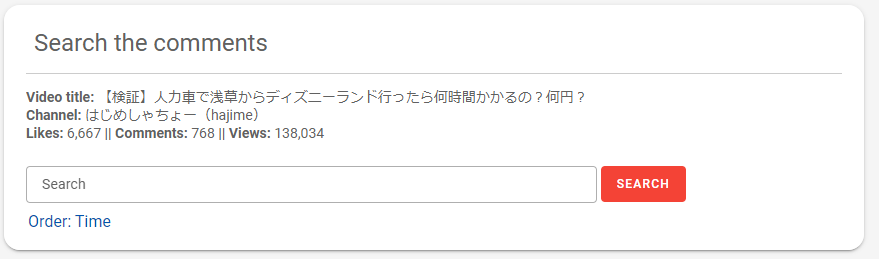
まとめ:YouTubeのコメント履歴を見る
今回の記事では、【YouTubeのコメント履歴を見る方法!他人のも見られる?】について解説しました。
一度書いたコメントは、全世界に公開されますので、誹謗中傷やデマに関するコメントはやめましょう。

